SQL Server 2014安装教程(保姆级图解教程)
SQL Server2014安装教程
·
SQL Server 2014安装教程(保姆级图解教程)
1.找到准备好的SQL Server 2014安装包
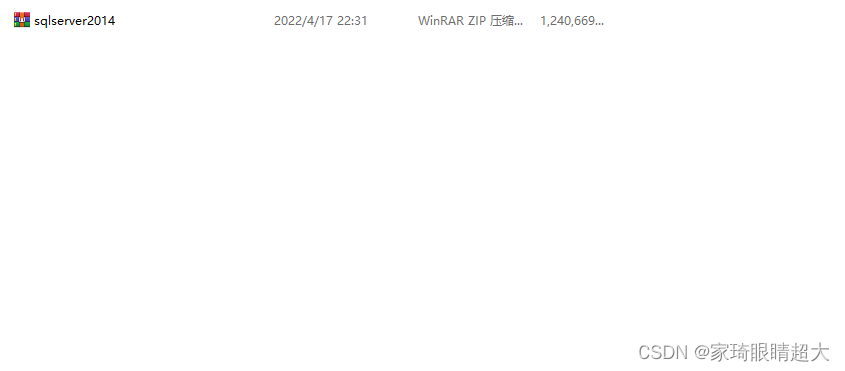
2.解压缩后找到安装程序,双击打开
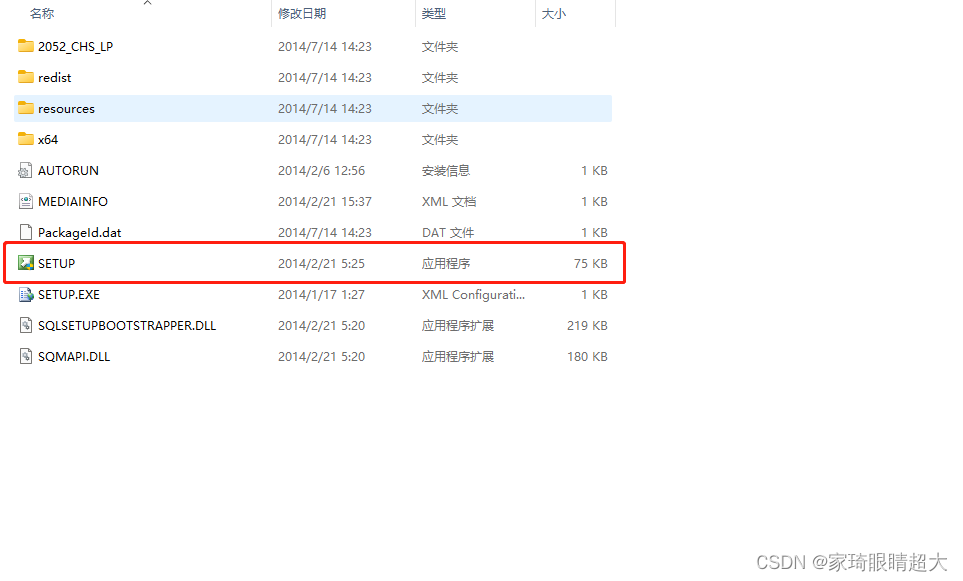
3.点击全新SQL Server,单击后会出现安装窗口
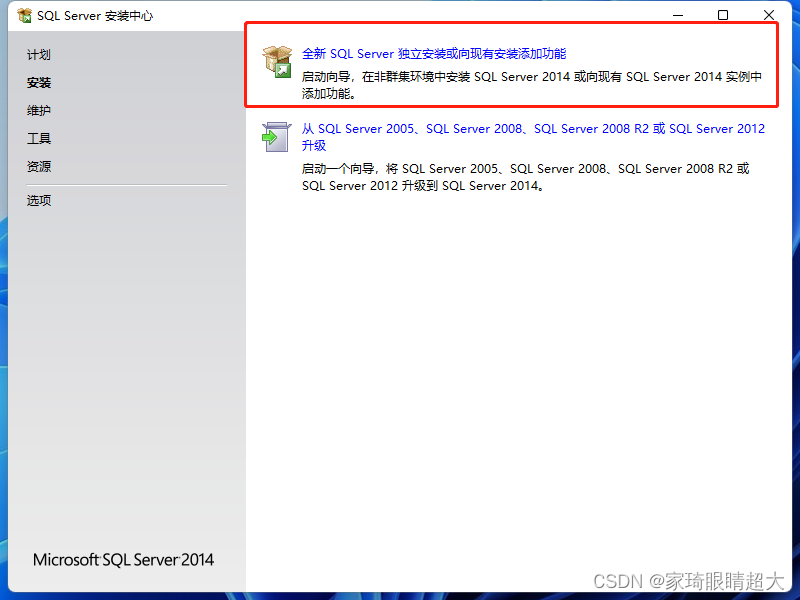
4.勾选接受许可条款,点击下一步

5.全局规程排除可能在安装时发生的问题,我这里需要我重启一下电脑
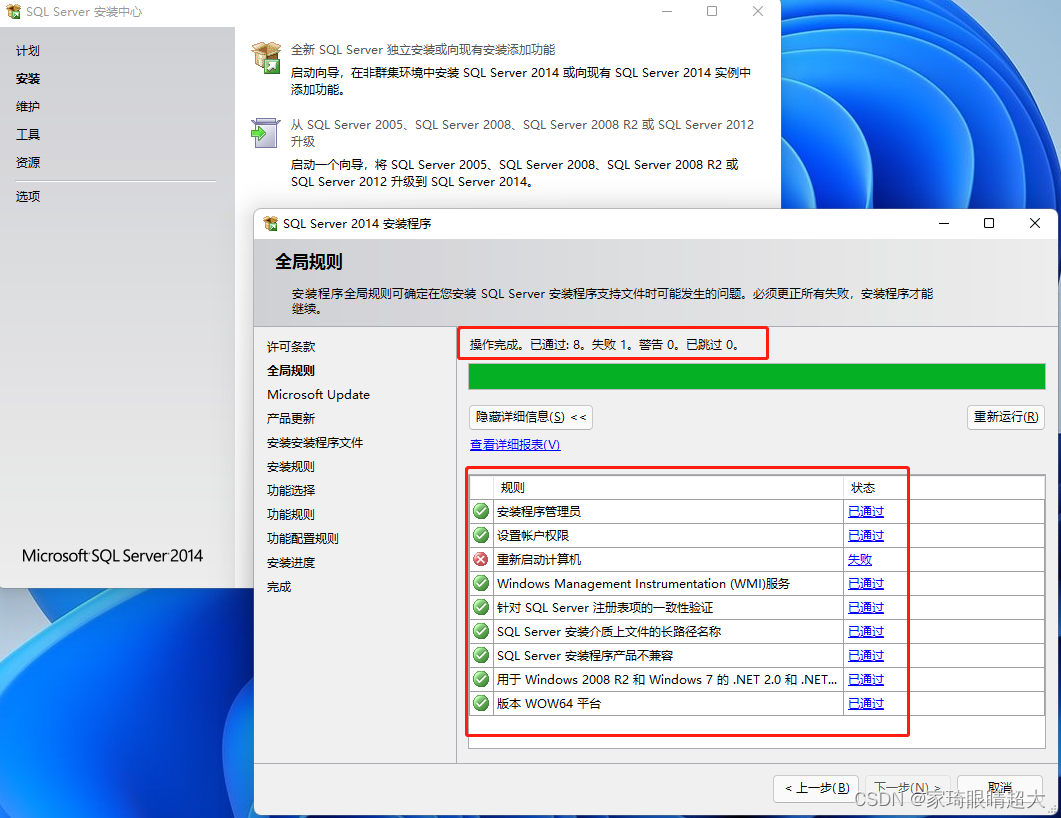
6.OK,重启之后,重复上面的步骤,到这里,就不会再有刚刚出现的窗口了,在排除只有没有问题会一闪而过,出现下面的界面
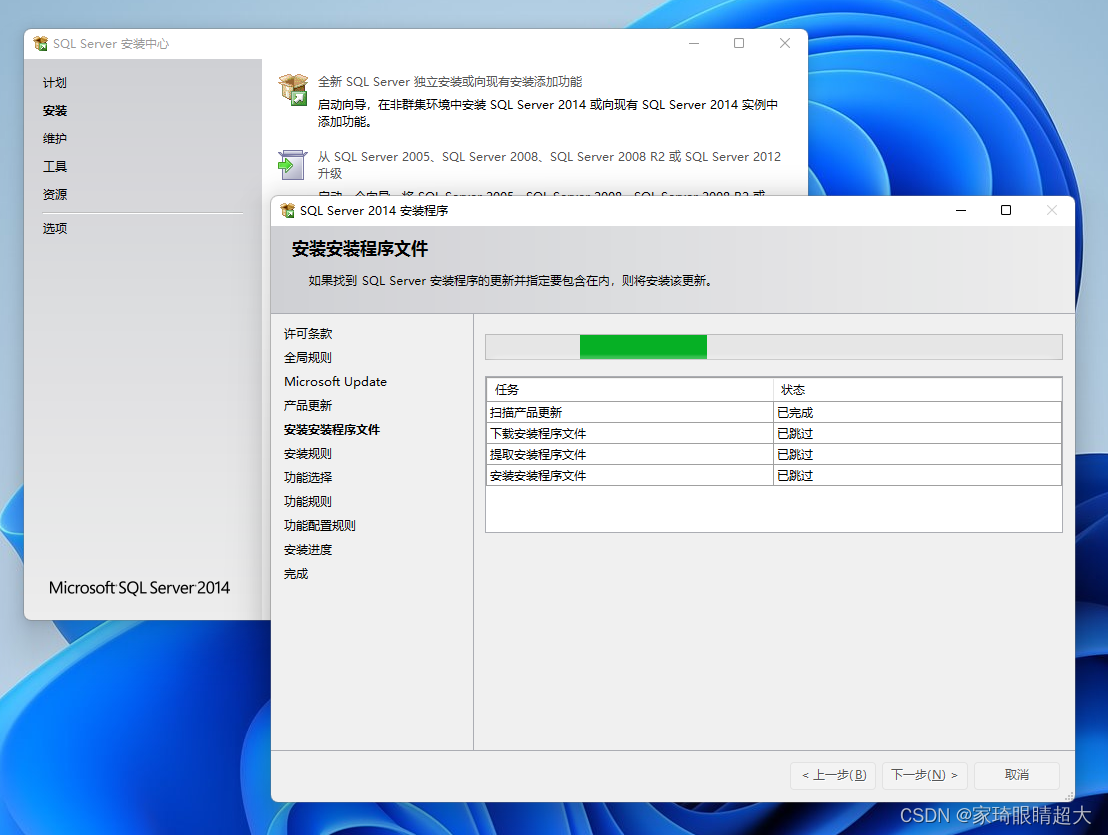
7.根据自身需求勾选功能项,我这里就全选了,安装路径可以直接用软件的默认路径,也可自定义路径
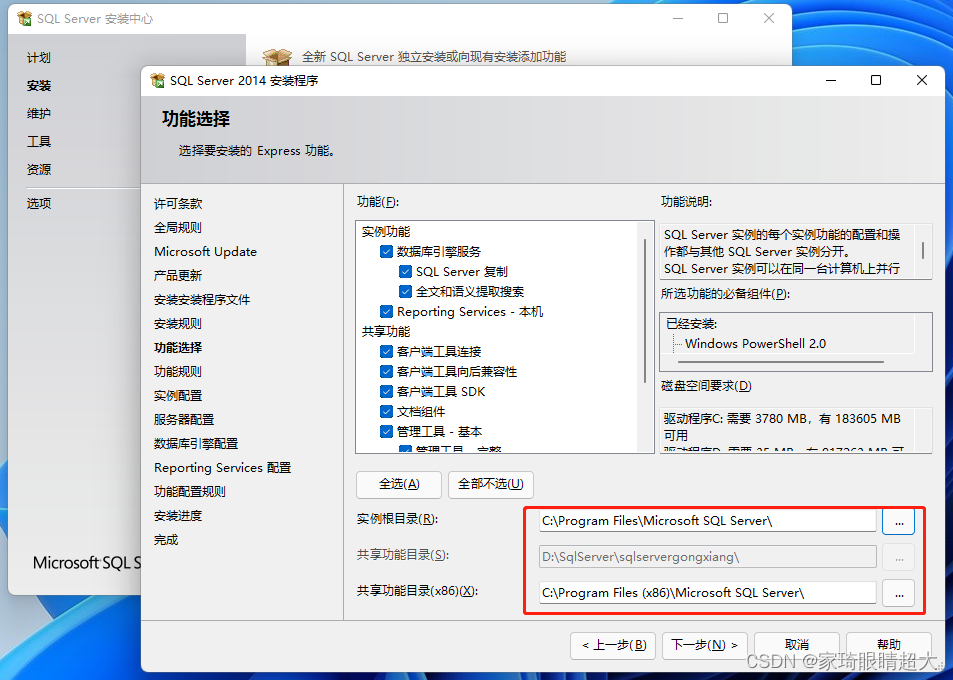
8.根据自身需求选择默认实例还是命名实例,点击下一步
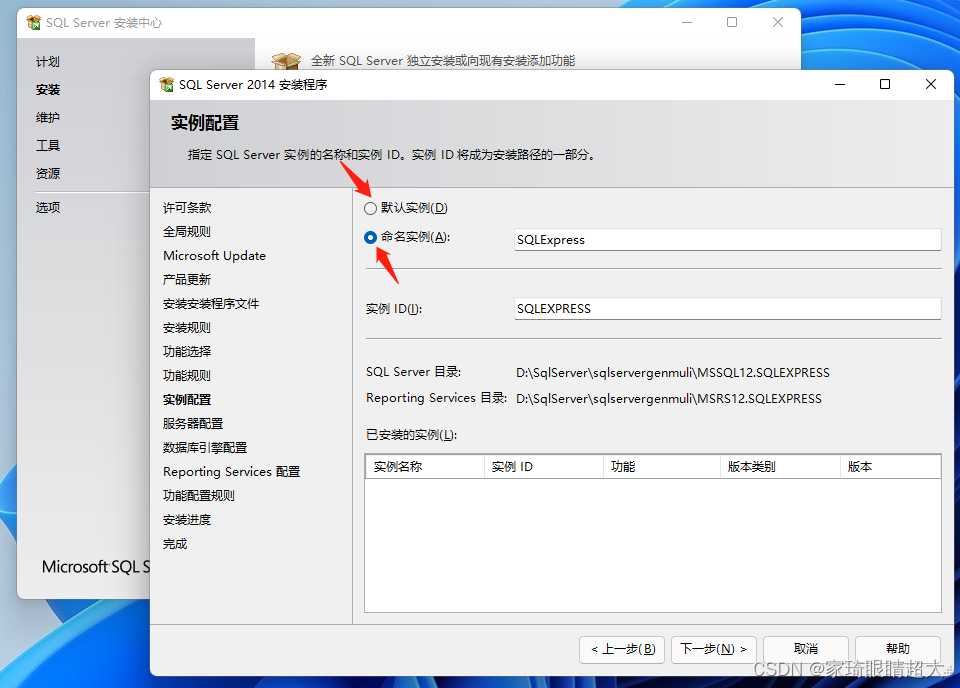
9.不用操作,点击下一步
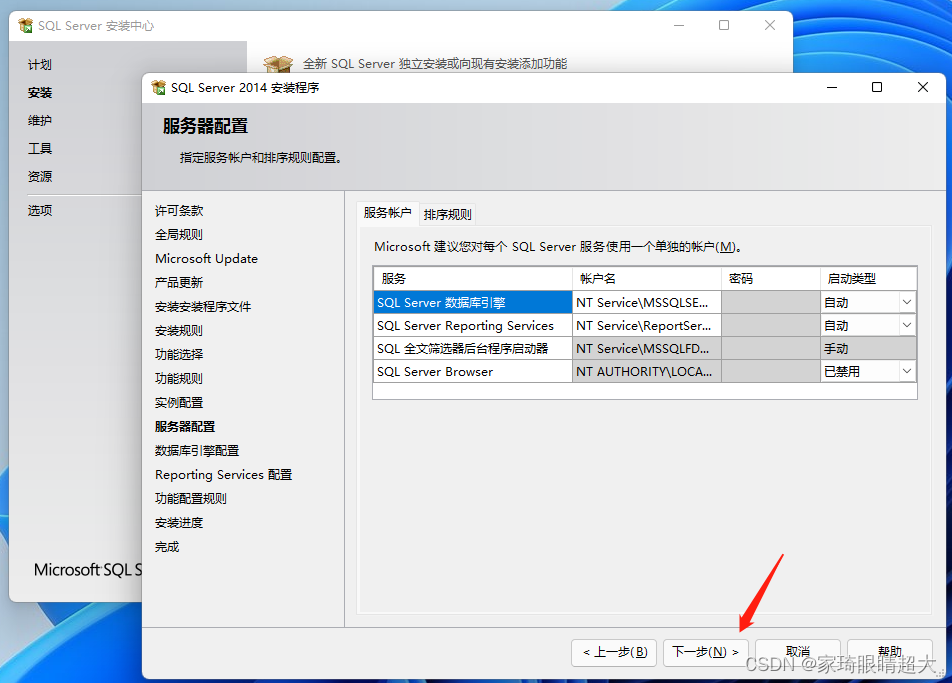
10.可以选择Windows身份验证或者混合模式验证,我这里选择的是混合模式,需要设置密码,Windows则不用
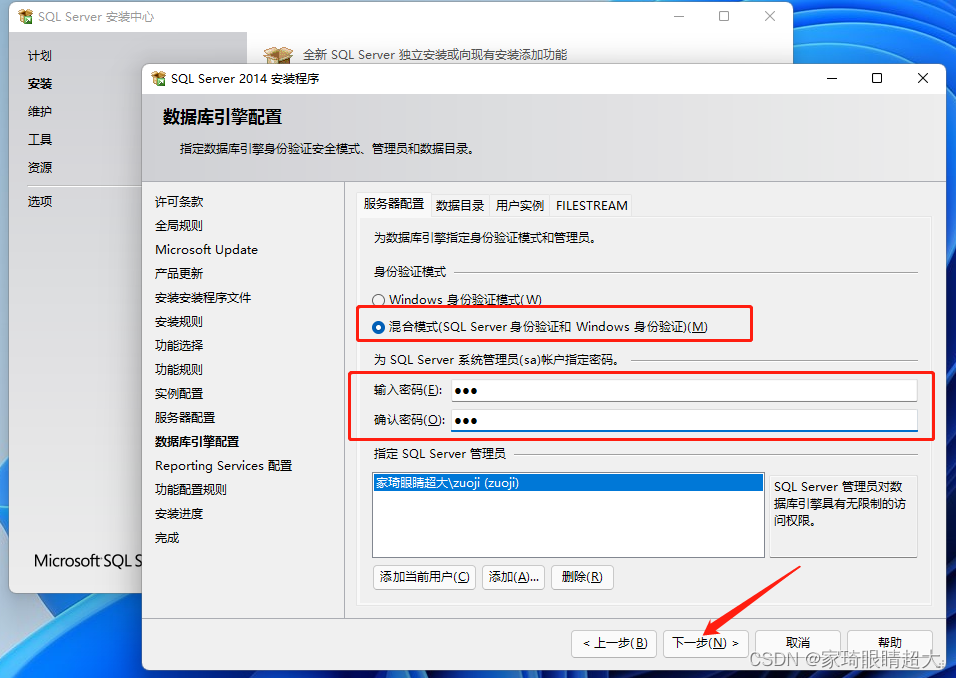
11.默认选择的是安装和配置,点击下一步
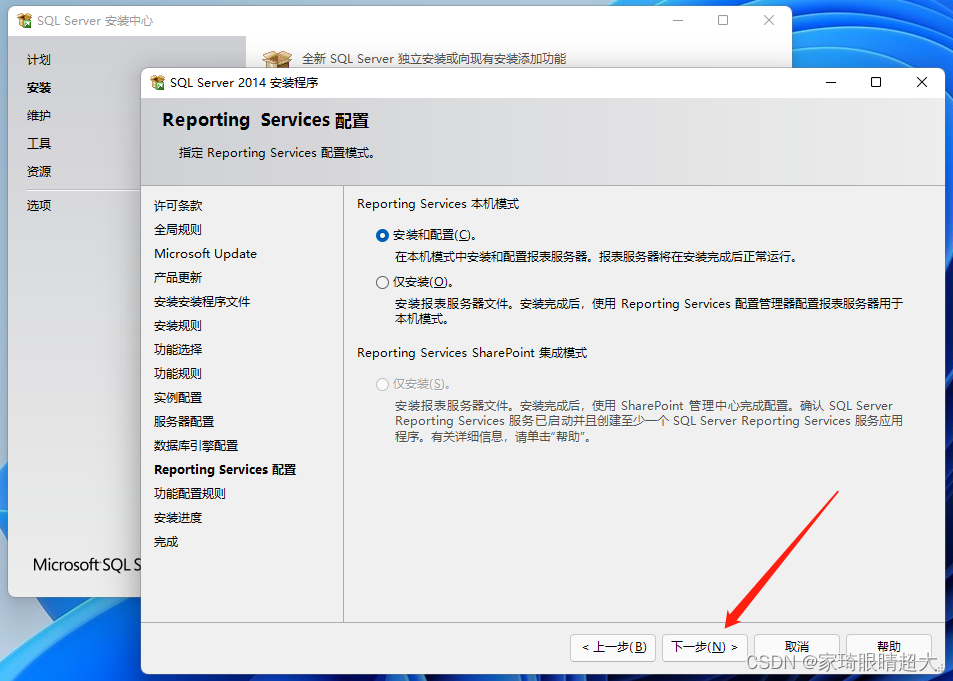
12.出现这个界面,就证明开始安装了
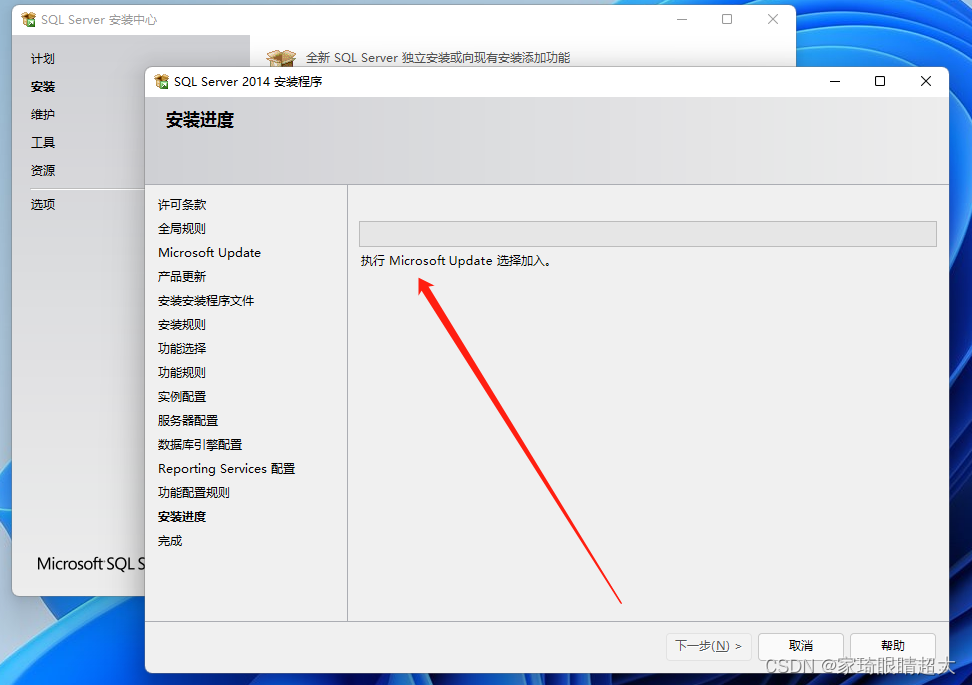
13.安装需要一定的时间,等待的过程中无聊,可以关注一下博主顺便点个赞?
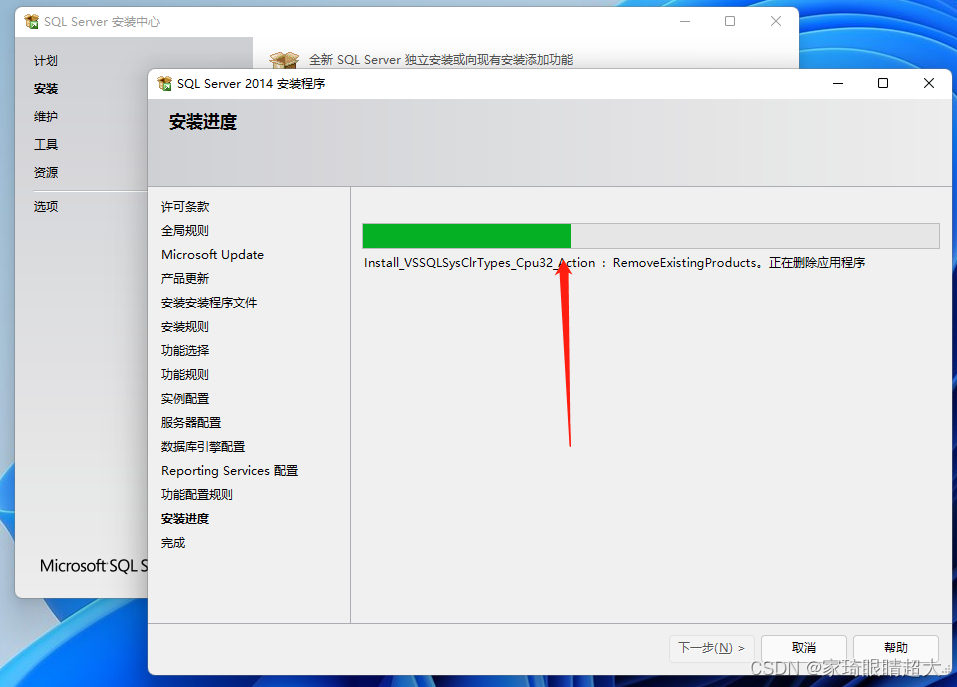
14.OK到这里,我们的SQL Server2014就安装完成了

更多推荐
 已为社区贡献1条内容
已为社区贡献1条内容









所有评论(0)